Как узнать IP своего компьютера, компьютеров в сети.
Заходим на сайт, который определяет IP вашего компьютера
Можно зайти на сайт или форум, на котором установлен код определения IP-адреса посетителя. Например, на специальную страничку Яндекса или на сайт smart-ip.net . Можно поискать и другие сайты, определяющие IP адрес вашего компьютера, вбив в строку поиска запрос типа «адрес сайта который определяет IP». Зайдите на http://www.myip.ru/ 2ip.ru http://yoip.ru/Узнаем IP в свойствах подключения к интернету
Адрес IP можно посмотреть в свойствах своего подключения к интернету. Для Windows XP нужно сделать следующее:1. Открываем Пуск->Панель управления->Сетевые подключения.
2. Находим ярлычок подключения к интернету и дважды по нему кликаем.
3. В открывшемся окне переходим на вторую закладку «Сведения» или «Поддержка» (возможно потребуется нажать «Подробности»):
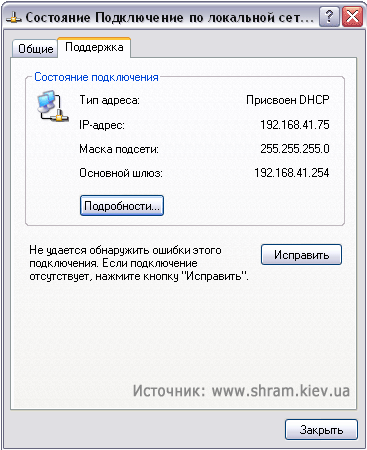
Определяем IP компьютера с помощью службы Windows ipconfig
В составе операционной системы Windows есть служба (команда) ipconfig, которая определяет настройки протокола IP. С помощью этой команды также можно узнать свой IP адрес. Для этого:1. Кликаем на Пуск->Выполнить…
2. В поле «Открыть:» появившегося окна пишем cmd и нажимаем Enter:

3. В появившемся черном окне пишем ipconfig и снова нажимаем Enter:
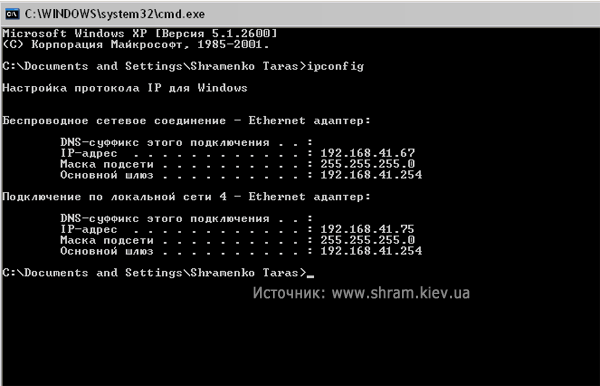
В случае, если ваш компьютер подключен к интернету через локальную сеть, как мой, ваш IP-адрес будет совпадать с адресом основного шлюза (последняя строка в окне результатов). Если же компьютер имеет прямое подключение к интернету, его адрес IP будет во второй строке результатов выполнения команды ipconfig (напротив параметра «IP-адрес»).
Определяем IP компьютера с помощью Windows route print
1. Кликаем на Пуск->Выполнить…2. В поле «Открыть:» появившегося окна пишем cmd и нажимаем Enter
3. В появившемся черном окне пишем route print. Дальше все видно.
Немного о статических и динамических IP-адресах
IP адрес может быть постоянным (статическим), а может меняться при каждом подключении к интернету (динамический IP). Это зависит от вашего провайдера. Как правило, адрес компьютера в интернете меняется при каждом подключении в пределах некоего диапазона свободных IP-адресов, имеющихся у провайдера на момент вашего к нему подключения. Сам по себе, если в не отключались от интернета и не пользуетесь proxy-сервером, IP-адрес компьютера изменится не может.Определить, статический у вас IP-адрес или динамический можно либо опытным путем, отключаясь и подключаясь к интернету и определяя IP после каждого подключения, либо позвонив в техподдержку своего провайдера и спросив об этом.
Если вам очень нужен именно постоянный IP, у многих провайдеров есть такая дополнительная услуга, как правило, платная.
Определяем IP компьютера в Windows 95/98
IP у себя () можно узнать следующим образом: пуск/выполнить/ ввести winipcfgУзнать IP адрес в локальной сети
Узнать IP адреса в локальной сети можно любым IP сканером, такая фича есть в прогах Shadow scan или IP ToolsСначала определим свой IP, затем ставим на сканирование диапазон ипов своей локальной сети.
Например если свой ip: aaa.sss.ddd.123 то сканировать от aaa.sss.ddd.0 до aaa.sss.ddd.255
Дата створення/оновлення: 25.05.2018
 |
|